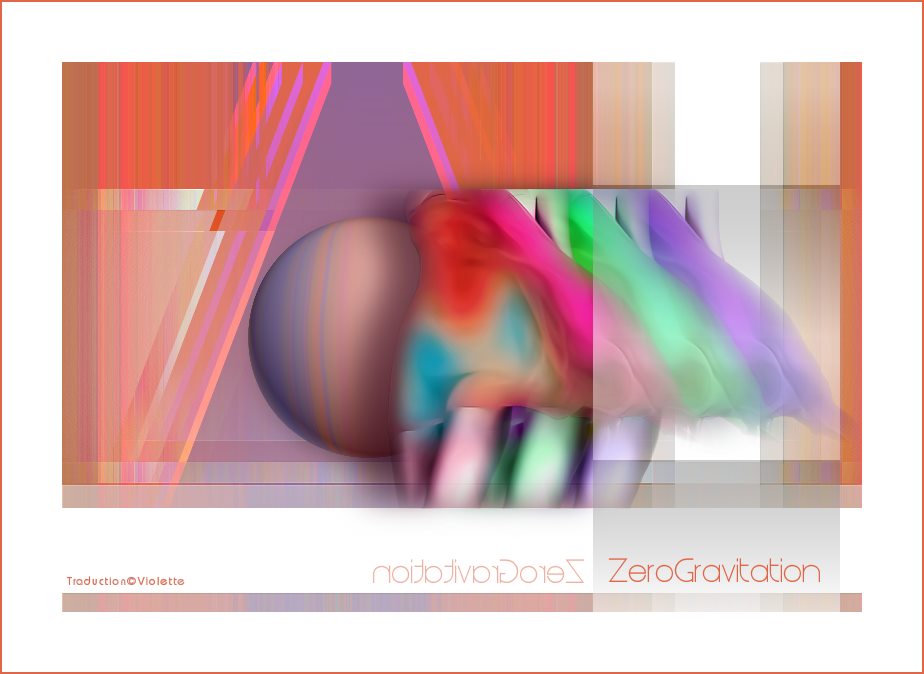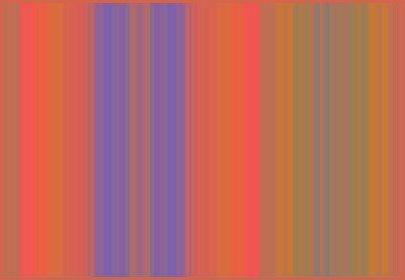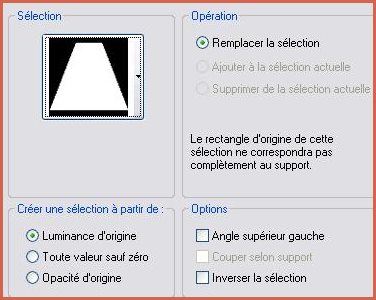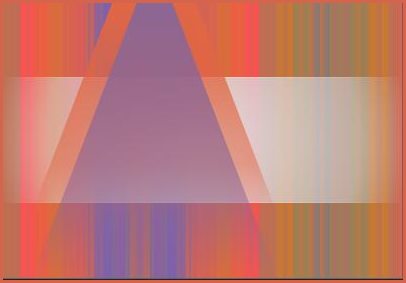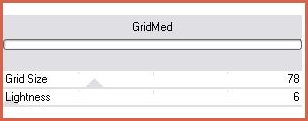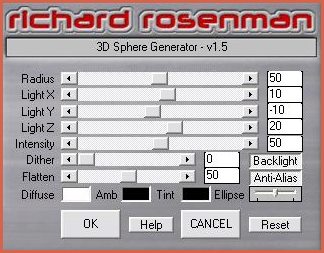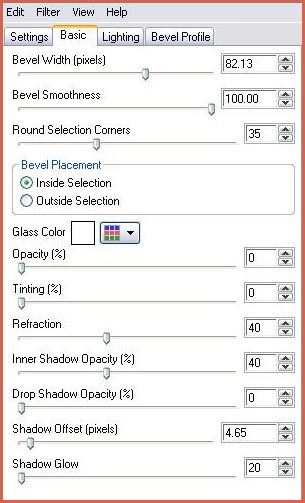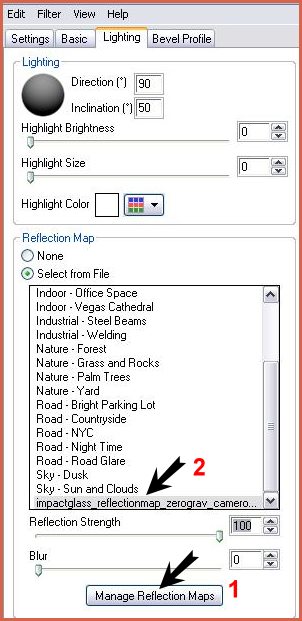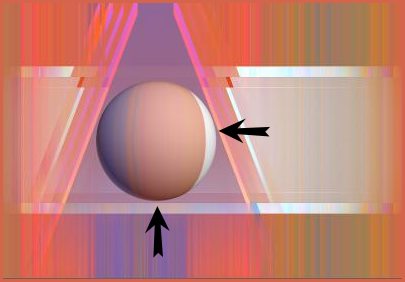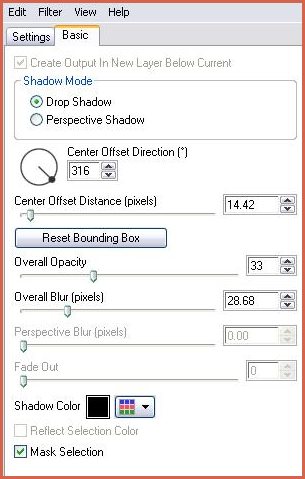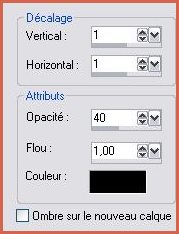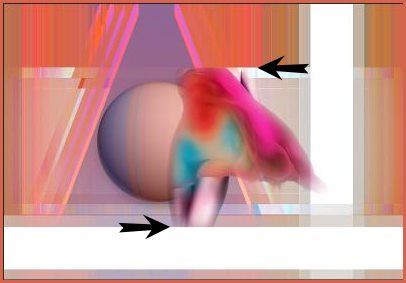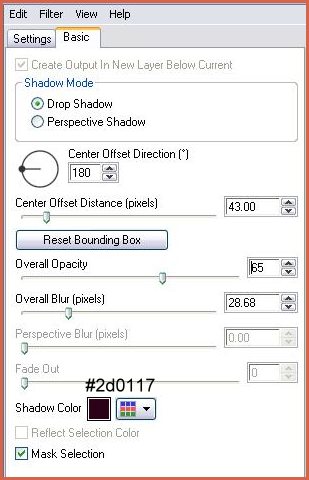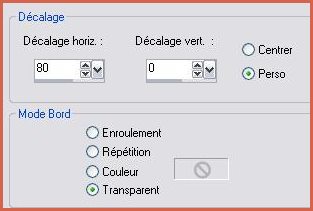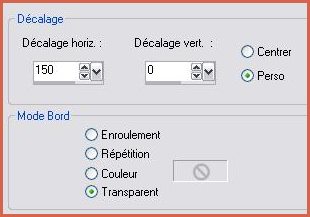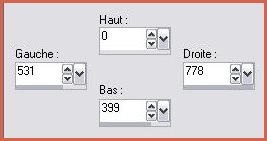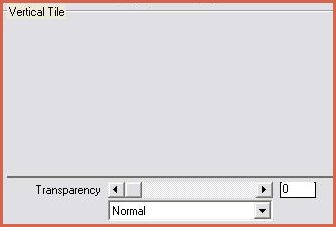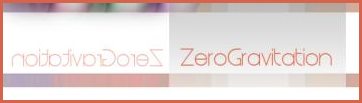|
Les Tutoriels Traduits de Cameron avec son aimable autorisation *** *** Ces
traductions m'appartiennent *** *** Zero Gravitation Ce tutoriel a été réalisé dans PSP XII mais peut être fait avec les autres versions PSP *** Pour faire ce tutoriel vous aurez besoin tubes Cameron *** Filtres : ICIFactory Gallery H Flaming Pear - Swap Red/Blue y Swap Red/Green Richard Rosenman - 3D Sphere Generator VanDerLee Unplugged X Eye Candy 5 Impact *** Set Zero gravitation: ***
*** 1 - Ouvrir les tubes , les dupliquer et fermer les originaux Installer les filtres dans le dossier correspondant Installer les sélections dans le dossier sélections de My PSP Files
2 – Ouvrir une nouvelle image transparente de 800 x 550 pixels Sélection/Sélectionner Tout
3 - Activer le tube texturezerogravitation_camerontags.jpg Edition/Copier/Edition/Coller dans la sélection Sélection/Désélectionner
4 - Calques/Nouveau calque Activer l'outil sélection/clic sur Sélection Personnalisée/Placer ces chiffres
5 - Placer en avant-plan la couleur # e0dfe3Configurer un fondu de dégradé halo/Répétition: 0 Remplir la sélection Sélection/Désélectionner 6 - Effets/Effets de bords/Accentuer
7 - Calques/Nouveau calque Placer en avant-plan la couleur # e16643Configurer un fondu de dégradé linéaire / angle et répétition: 0/inverser coché
8 - Sélection/Charger/Enregistrer une sélection/charger à partir du disque Charger la sélection sele1zerogravitation_camerontags.PspSelection
Remplir la sélection Sélection/Désélectionner
9 - Placer en avant-plan la couleur #8c6695 Configurer un fondu de dégradé linéaire / angle et répétition: 0/inverser coché Sélection/Charger/Enregistrer une sélection/charger à partir du disque Charger la sélection sele2zerogravitation_camerontags.PspSelection Remplir la sélection Sélection/Désélectionner
10 - Calques/Fusionner Tout
11 - Effets /Unlimited 2/ Filter Factory Gallery H / GridMed avec ces réglages:
12 – Ouvrir une nouvelle image transparente de 250 x 250 pixels 13 - Effets/ Richard Rosenman/ 3D Sphere Generator avec ces réglages:
14 - Effets/Eye Candy 5 Impact /Glass Clear, No Drop Shadow, Onglet Basic:
15 - Onglet Lighting: clic sur Manage et aller chercher le preset dans votre dossier de fournitures:
16 - Edition/Copier/Édition/Coller comme nouveau calque sur votre premier travail Placer comme ci-dessous:
17 - Effets/Eye Candy 5 Impact /Perspective Shadow/ Drop Shadow Blurry Onglet Basic:
18 - Calques/Nouveau calqueRemplir de couleur #ffffff
19 - Activer le masque "maskzerogravitation_camerontags.png" Calques/Nouveau calque de masque/à partir d'une image/Ajout d'un masque à partir d'une image sélectionner le masque "maskzerogravitation_camerontags.png.jpg" cocher luminance d'origine Calques/Supprimer/Calques/Fusionner le groupe
20 - Effets/Effets 3D/Ombre Portée : 1/1/40/1/noir
2121 - Activer le tube "bodyzerogravitation_camerontags.pspimage" Edition/Copier/Édition/Coller comme nouveau calque
22 - Effets/Eye Candy 5 Impact /Perspective Shadow/ Drop Shadow Blurry Onglet Basic:
23 - Calques/Dupliquer deux fois Activer le premier dupliqué Effets/Effets d'image/décalage
Effets/ Flaming Pear/ Swap Red/Green Calques/Agencer/Déplacer vers le bas
24 - Activer le second dupliqué Effets/Effets d'image/décalage
Effets/ Flaming Pear/ Swap Red/Blue Calques/Agencer/Déplacer vers le bas
25 - Calques/Nouveau calque Activer l'outil sélection/clic sur Sélection Personnalisée/Placer ces chiffres
26 - Placer en avant-plan la couleur #ffffff Configurer un fondu de dégradé halo/Répétition: 0 Remplir la sélection Sélection/Désélectionner
27 - Effets/ VanDerLee/ UnPlugged-X / Vertical Tile avec ces réglages:
28 - Calques/Fusionner Tout 29 - Image/Ajouter des bordures : 60 pixels couleur #ffffff 30 - Image/Ajouter des bordures : 2 pixels couleur #e16647
31 - Activer l'outil Texte/Police Steiner/taille : 28 avant-plan fermé /couleur arrière-plan #e16647
Entrer le texte : ZeroGravitation clic droit /Convertir en calque raster
32 - Calques/Dupliquer Image/Miroir Opacité à 50% Placer comme ci-dessous:
33 - Placer votre signature 34 - Exporter en JPEG Optimisé
*** *** Traductions ©Violette *** 10 Novembre 2009 ***
|